Autor:
Tamara Smith
Datum Stvaranja:
25 Siječanj 2021
Datum Ažuriranja:
1 Srpanj 2024

Sadržaj
- Kročiti
- Metoda 1 od 2: Korištenje Akcijskog centra
- Metoda 2 od 2: Korištenje postavki
- Savjeti
- Upozorenja
Ovaj wikiHow pokazuje kako prilagoditi svjetlinu zaslona na računalu u sustavu Windows 10. Svjetlinu zaslona možete prilagoditi u izborniku Postavke. Svjetlinu zaslona možete prilagoditi i na kartici postavki baterije na programskoj traci.
Kročiti
Metoda 1 od 2: Korištenje Akcijskog centra
- Otvorite akcijski centar. Kliknite ikonu poruke s desne strane sata da biste otvorili akcijski centar.
- Povucite klizač svjetline za podešavanje svjetline zaslona. To se nalazi na dnu zaslona, a pokraj njega ima sunce. Možete ga povući ulijevo za smanjenje svjetline zaslona i udesno za povećanje svjetline zaslona.
Metoda 2 od 2: Korištenje postavki
 Kliknite izbornik Start
Kliknite izbornik Start 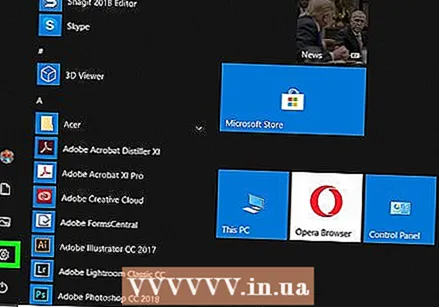 kliknite na
kliknite na  kliknite na Sustav. Ovo je prva stavka u izborniku postavki sustava Windows. Nalazi se pored ikone koja nalikuje računalu.
kliknite na Sustav. Ovo je prva stavka u izborniku postavki sustava Windows. Nalazi se pored ikone koja nalikuje računalu. 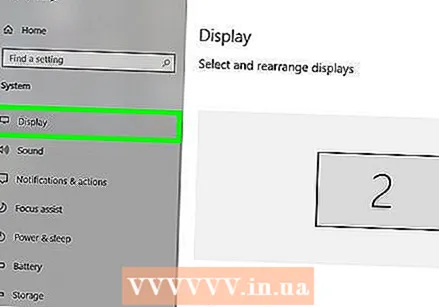 kliknite na Prikaz. Ovo je prva opcija na bočnoj traci s lijeve strane. Ovo prikazuje postavke zaslona.
kliknite na Prikaz. Ovo je prva opcija na bočnoj traci s lijeve strane. Ovo prikazuje postavke zaslona.  Povucite klizač svjetline za podešavanje svjetline zaslona. Klizač s tekstom "Promjena svjetline" nalazi se na vrhu postavki zaslona. Povucite klizač ulijevo da biste smanjili svjetlinu zaslona, a udesno da biste povećali svjetlinu zaslona.
Povucite klizač svjetline za podešavanje svjetline zaslona. Klizač s tekstom "Promjena svjetline" nalazi se na vrhu postavki zaslona. Povucite klizač ulijevo da biste smanjili svjetlinu zaslona, a udesno da biste povećali svjetlinu zaslona. - Upotrijebite nižu svjetlinu zaslona kako biste uštedjeli energiju ili trajanje baterije.
Savjeti
- Neka računala također imaju gumb na tipkovnici koji vam omogućuje podešavanje svjetline zaslona.
- Na nekim računalima možete uključiti i automatsko osvjetljenje zaslona. Da biste to učinili, idite na odjeljak osvjetljenja u postavkama, a zatim potvrdite okvir "Automatski promijeni svjetlinu kad se osvjetljenje promijeni".
- Ako klizač ne promijeni svjetlinu zaslona, to je možda zato što na vašem računalu nisu instalirani ispravni upravljački programi zaslona. Možete posjetiti web mjesto proizvođača da biste preuzeli upravljačke programe zaslona za svoje računalo.
Upozorenja
- To neće raditi na računalima sa samostalnim monitorom. Da biste promijenili njegovu svjetlinu, morate koristiti tipke na samom monitoru.



